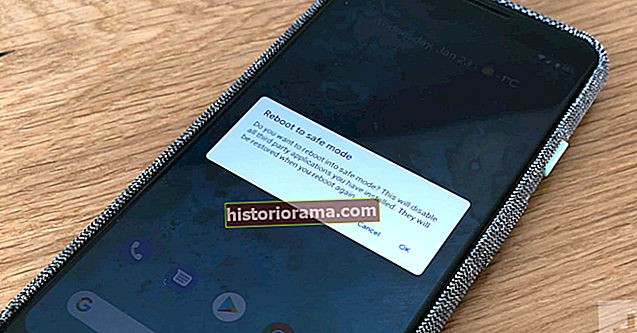Minecraft продовжує захоплювати уяву геймерів протягом десятиліття після первинного випуску. Назва відкритого світу пропонує десятки унікальних біомів для вивчення, сотні предметів для колекціонування та моби Повзучих для боротьби. Незважаючи на те, що гра сама по собі приносить задоволення, через усі ці роки гравці повертаються, це можливість вводити власні моди.
Процес встановлення модів набагато простіший, ніж був у минулому, все завдяки програмному забезпеченню під назвою Forge. Коротше кажучи, Forge дозволяє швидко встановлювати моди до певного Minecraft профілю без необхідності бути майстром, що володіє знаннями техніки. За кілька коротких кроків ви можете запустити моди у власній грі - ось як це працює.
Подальше читання
- Що таке Minecraft?
- Найкращі моди Minecraft
- Як отримати Minecraft безкоштовно
Встановіть Java
 Джон Бітнер / Цифрові тенденції
Джон Бітнер / Цифрові тенденції Перше, що вам потрібно зробити, це переконатися, що на вашому комп’ютері встановлена Java. Якщо це не так, перейдіть на офіційний веб-сайт Java і натисніть на Завантажити Java кнопку. Звідти вам буде запропоновано прийняти кілька угод, і встановлення почнеться. Потім просто дотримуйтесь прямих вказівок, щоб завершити завантаження, і закрийте браузер. Наразі вам більше нічого не потрібно робити з Java - ми повернемося до неї пізніше.
Запустіть Minecraft

Після встановлення Java продовжуйте і запускайте Minecraft. Ми рекомендуємо увійти у свій обліковий запис і фактично перейти в процедурно сформований світ, щоб переконатися, що гра насправді працює належним чином, перш ніж возитися з Forge. Біг Minecraft переконається, що всі необхідні розташування папок були створені на вашому комп’ютері перед спробою встановити Forge. Якщо ви не біжите Minecraft перед завантаженням Forge ви зіткнетеся з різними помилками при спробі встановити моди пізніше.
Встановіть Forge
 Джон Бітнер / Цифрові тенденції
Джон Бітнер / Цифрові тенденції Ви встановили Java, запустили Minecraft, і зараз настав час розпочати з налаштування Forge. Перейдіть на його офіційний веб-сайт, і ви побачите кілька варіантів встановлення. Ось що вам потрібно зробити:
- Від Рекомендоване завантаження виберіть розділ Інсталятор варіант.
- Якщо ви використовуєте будь-який брандмауер, можливо, вам доведеться обійти його налаштування безпеки. Будьте впевнені - ваш комп’ютер у безпеці!
- Після завершення завантаження на вашому комп’ютері повинен з’явитися новий файл із іменем файлу, подібним до “forge-1.15.2-31.1.0-installer.jar”.
- Тепер, коли Java встановлена на вашому комп'ютері, ви зможете натиснути на файл і запустити його.
- Це відкриє Mod System Installer, який проведе вас через процес налаштування Forge у вашій системі.
- Зверніть увагу на шлях до файлу, вказаний у програмі встановлення - це вам знадобиться пізніше. Потім виберіть Встановіть клієнта та натисніть гаразд.
- Закінчивши, виконуйте підказки, і програма Forge Installer повинна закритися.
Це все для встановлення Forge! Однак ви захочете перевірити, чи він правильно встановлений - і вам все одно потрібно додати до нього всі свої моди.
Запустіть Minecraft вдруге
 Джон Бітнер / Цифрові тенденції
Джон Бітнер / Цифрові тенденції Спочатку перевірте Minecraft щоб переконатися, що Forge працює. Це простий процес:
- відчинено Minecraft.
- Перейдіть до Установки вкладку.
- Разом з Останній випуск, також має бути виклик опції Кувати.
- Грати Minecraft з вашими модами, ви хочете навести курсор на Кувати і натисніть Грати.
- Потім увійдіть зі своїми регулярними обліковими даними.
Якщо ви можете увійти в систему з установкою Forge, це означає, що ви готові приєднатися до дикого світу модифікованих Minecraft. Якщо ви не бачите Кувати варіант під Установки, спробуйте запустити інсталяцію Forge ще раз. Пам’ятайте, вам потрібно буде вибрати Встановіть клієнта, а не Встановити сервер і переконайтеся, що ви завантажуєте рекомендовану версію Forge.
Встановіть моди
 Джон Бітнер / Цифрові тенденції
Джон Бітнер / Цифрові тенденції Як тільки Forge правильно налаштовано, додавання модів стає простим процесом. Існує безліч веб-сайтів, які пропонують моди, але не всі з них сумісні з Forge - або, можливо, навіть з вашою конкретною версією Minecraft. Ми настійно рекомендуємо використовувати Curse Forge, оскільки це надійне джерело, яке є безпечним, надійним і, швидше за все, сумісним із усім вашим програмним забезпеченням. Ось як встановити моди за допомогою Forge:
- Перейдіть до Curse Forge і переглядайте списки модів, поки не знайдете той, який вам сподобався.
- Завантажте файл, пов'язаний з вашою поточною версією Minecraft. Якщо ви сумніваєтесь, почніть із останнього файлу - цілком ймовірно, що ваша гра автоматично оновлюється до останнього програмного забезпечення.
- Як і у випадку з Forge, обійдіть будь-які функції безпеки, реалізовані брандмауером, щоб завершити процес завантаження.
- Тепер у вас на комп'ютері має бути збережений тип файлу .jar. Це ваш новий мод!
- Візьміть цей файл і перемістіть його в папку Mods, яку ви взяли до уваги під час встановлення Forge. Цей шлях за замовчуванням має значення C:> Користувачі> Ім'я користувача> AppData> Роумінг> .minecraft.
- Примітка. Деякі з вищевказаних папок приховані в Windows 10. Якщо вам потрібна допомога у доступі до прихованих файлів, перегляньте наш поглиблений посібник.
Після того, як ви помістили файли в папку Mods, хитра частина закінчилася, і ви можете повернутися до качиння монстрів та видобутку обсидіану. Просто переконайтеся, що ви граєте під встановленням Forge - інакше ваші моди не завантажуватимуться належним чином.
Насолоджуйтесь своєю нещодавно модифікованою грою

Хоча змусити ваші моди працювати без перешкод не складно, це може зайняти багато часу, особливо якщо ви вперше маєте справу з Forge. Вищезазначений процес також працює в операційних системах, крім Windows 10, хоча, можливо, вам доведеться слідувати вказівкам, характерним для вашого програмного забезпечення, коли йдеться про відкриття та запуск кожного файлу. Вам також доведеться ретельно відстежувати, де зберігаються ваші файли, оскільки це, ймовірно, відрізнятиметься від користувачів ПК.
Якщо ви вирішили віддати перевагу мод-версії Minecraft, Forge також спрощує позбавлення від цих модів. Якщо ви не хочете повністю видаляти мод зі свого комп’ютера, ви можете просто ввести “.disabled” в кінці імені файлу, щоб вимкнути його. Потім, коли ви будете готові активувати його знову, просто видаліть “.disabled” з імені файлу.